Створення списку розсилки
Якщо електронного листа треба розіслати кільком адресатам одночасно, варто об’єднати контакти у групи. Групи контактів також називають списками розсилки. Групам контактів надають імена. Для цього групи позначають мітками. Кожен контакт може входити до кількох різних груп контактів.Список розсилки — це засіб електронної пошти, який надає можливість об’єднати певну кількість контактів у єдину групу для спрощення процесу розсилання листів.
Списки розсилки у Gmail створюють додаванням до контактів міток приналежності до певної групи.
Для створення нового списку розсилання слід:
1. Відкрити додаток Контакти =>
=> .
.
2. Установити прапорці поруч із вибраними контактами.
3. Вибрати кнопку Керувати мітками (рис.1)
(рис.1)
4. Вибрати потрібну назву в списку міток, який з’явиться.
1. Відкрити додаток Контакти
2. Установити прапорці поруч із вибраними контактами.
3. Вибрати кнопку Керувати мітками
4. Вибрати потрібну назву в списку міток, який з’явиться.
5. Клацнути команду Застосувати (Застос.)

Рис.1
Надіслати листа за списком розсилки (мітками) можна як з адресної книги, так і з поштової скриньки. Розгляньмо обидва способи.
Надсилання листів за списками розсилки
Для надсилання листа на адресу всіх членів групи з поштової скриньки слід:
1. Вибрати кнопку Написати.
2. Вибрати посилання Кому в заголовку листа.
3. Вибрати назву потрібної групи у списку кнопки Мої контакти у вікні Вибрати контакти (рис.2).
2. Вибрати посилання Кому в заголовку листа.
3. Вибрати назву потрібної групи у списку кнопки Мої контакти у вікні Вибрати контакти (рис.2).
4. Установити позначку прапорця Вибрати всі, який розташовано вище від списку контактів. У результаті буде встановлено позначки прапорців поруч з іменами всіх контактів групи.
5. Вибрати посилання Виділення.
5. Вибрати посилання Виділення.
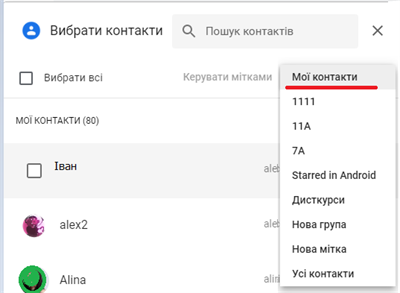
Рис.2
Після цього у вікні створення нового електронного листа в полі Кому будуть введені адреси всіх членів групи.
Для надсилання листа з адресної книги потрібно:
1) відкрити адресну книгу
2) виділити потрібні контакти й клацнути значок Надіслати лист
3) написати й надіслати листа.
Іноді буває потрібно додати контакт до наявної групи контактів. Для цього слід:
1. Установити позначку прапорця в рядку контакту у вікні Вибрати контакти.
2. Вибрати кнопку Керувати мітками. Після цього відкриється список імен груп,
у якому будуть позначені ті групи, у яких уже перебуває вибраний контакт.
3. Вибрати ім’я групи, до якої додається контакт.
4. Вибрати кнопку Застосувати.
Відповідь:
Для видалення контакту з деякої групи достатньо зняти позначку в рядку з іменем цієї групи та застосувати зміни.
Джерела:
Інформатика : підруч. для 7-го кл. закл. заг. серед. освіти / Йосиф Ривкінд [та ін.]. — Київ : Генеза, 20240.
Інформатика : підруч. для 7 кл. закл. загал. серед. освіти / [О. О. Бондаренко, В. В. Ластовецький, О. П. Пилипчук, Є. А. Шестопалов]. — Харків : Вид-во «Ранок», 2024.
